做PPT时,遇到一堆图片不知道怎么摆?密密麻麻显得杂乱,随便放又没重点,想要让PPT多图排版看起来高级又专业,其实有不少实用技巧。掌握这9个方法,排版难题轻松解决!
技巧一:对齐让画面变规整
就像整理书架,把书一本本码得整整齐齐才好看。PPT里的图片也一样,不管是左对齐、居中对齐还是右对齐,统一的对齐方式能让画面瞬间变规整。比如放三张产品图,齐刷刷地左对齐,再搭配上相同的间距,简洁感立马就有了。
技巧二:网格线辅助精准排列
很多人不知道PPT里藏着网格线这个好用的工具,打开它,就像在画面上铺了隐形的格子。把图片往格子上一放,自动就排列得规规整整,再也不用担心图片歪歪扭扭对不上了。
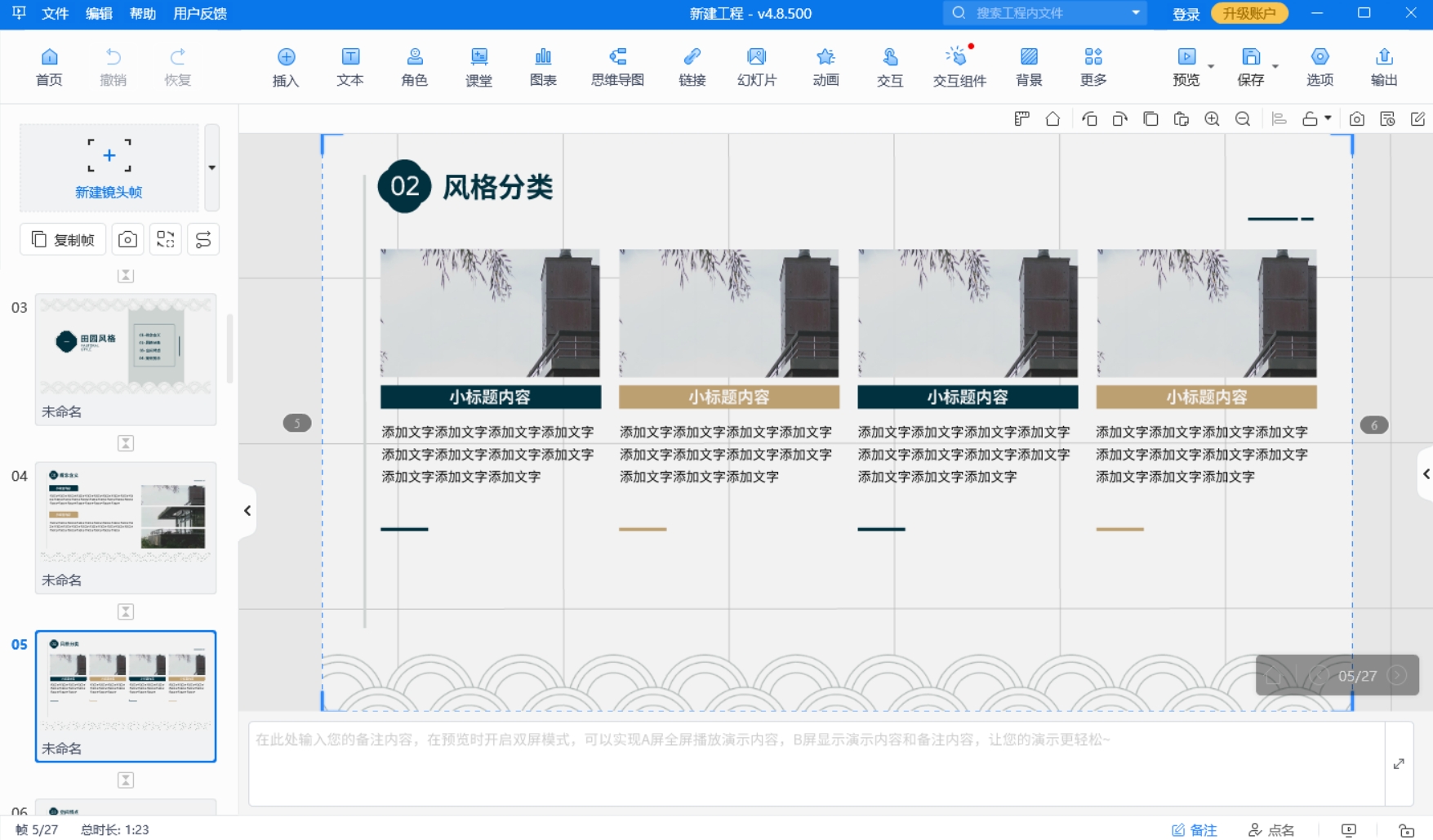
技巧三:合理控制图片数量
图片不是越多越好,尤其是一页PPT上,放太多容易让人抓不住重点。如果有很多图片要展示,可以分成好几页,一页聚焦2-4张图,搭配简短文字说明,信息传递更清晰。
技巧四:保持统一视觉风格
要是图片风格五花八门,PPT看起来就会很混乱。要么都用清新简约的实拍图,要么都用卡通插画,风格统一了,视觉上才协调。就拿旅游相册PPT来说,全用复古滤镜的照片,氛围一下就烘托起来了。
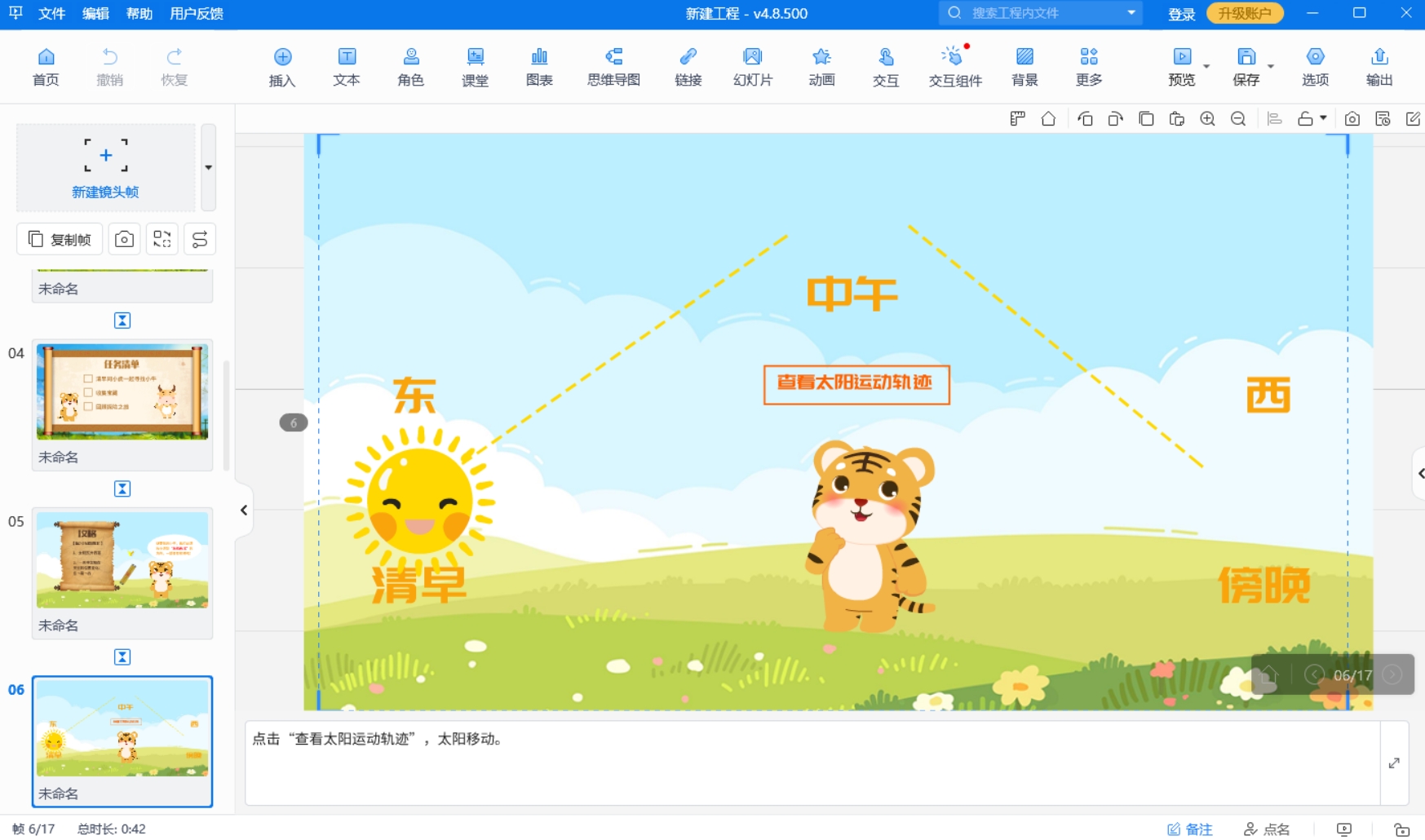
技巧五:突出核心图片
给重要的图片放大尺寸,或者加个边框、阴影,让它从一堆图里“站”出来。其他辅助图片缩小或者降低透明度,观众一眼就能看到你想表达的核心内容。
技巧六:善用留白
别把PPT页面塞得满满当当,留点空白的地方,图片才有“喘气”的空间,观众看着也不会累。就像画画时的留白,反而更有意境。
技巧七:尝试创意排版
打破常规的横平竖直,把图片斜着放、裁切成圆形或三角形,或者错位叠加,能让PPT更有设计感。不过要注意,创意排版也要适度,别为了特别而特别,影响信息传达。
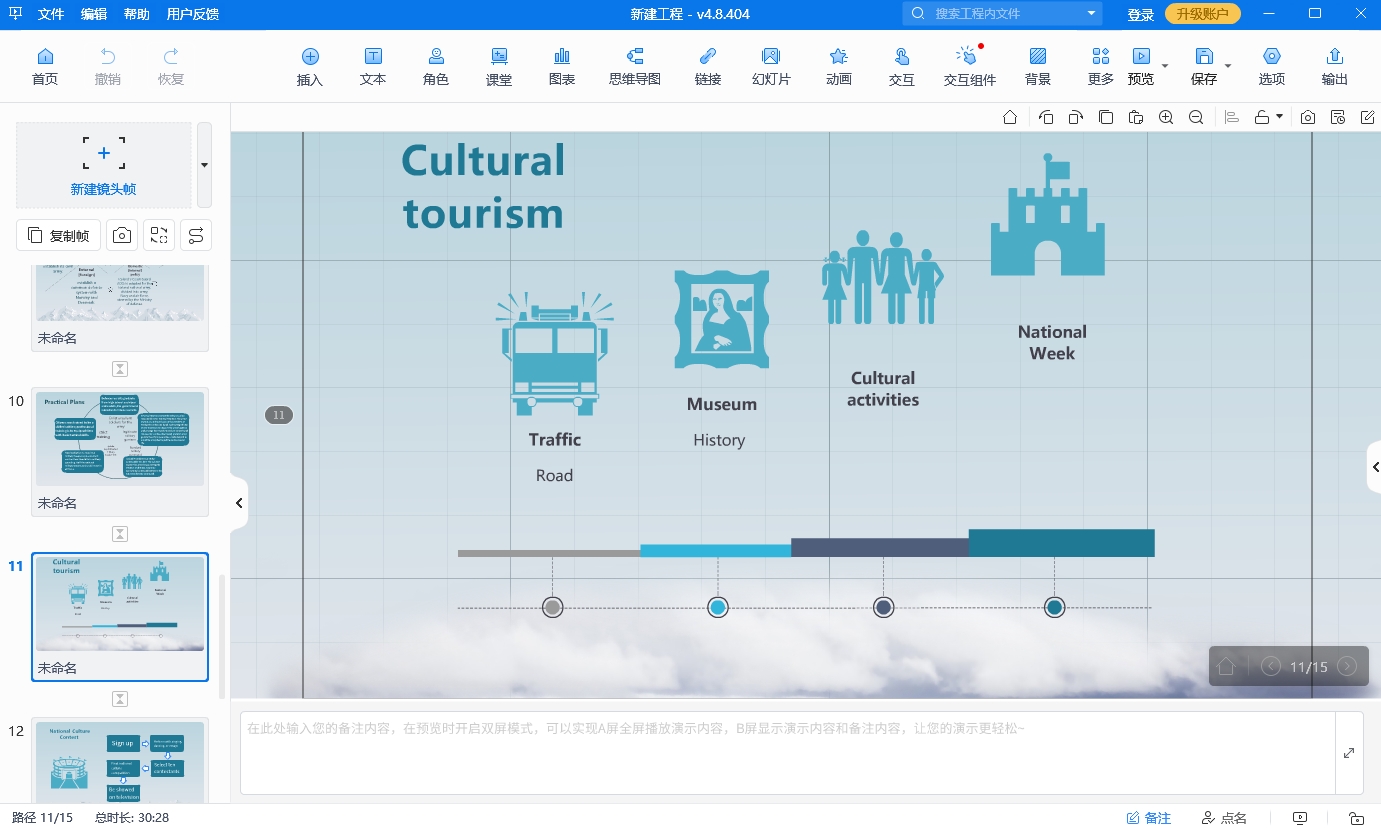
技巧八:添加蒙版优化文字显示
当图片颜色太花,文字不好添加时,在图片上覆盖一层半透明的色块,文字就能清楚地显示出来了,还能增强画面的层次感。
技巧九:图表辅助信息展示
如果图片里包含数据、流程这类信息,不妨把它们做成图表,再和图片组合展示,复杂内容一下就变得直观明了。
要是觉得普通PPT排版功能不够用,推荐试试Focusky万彩演示大师。它有超多现成的多图排版模板,直接套用就能生成专业效果。而且它支持3D缩放、旋转等炫酷转场,能让你的PPT像动画一样流畅展示,在汇报、展示时轻松抓住所有人的注意力。掌握这些技巧,再搭配好用的工具,下次做PPT多图排版,再也不用担心效果不好啦!
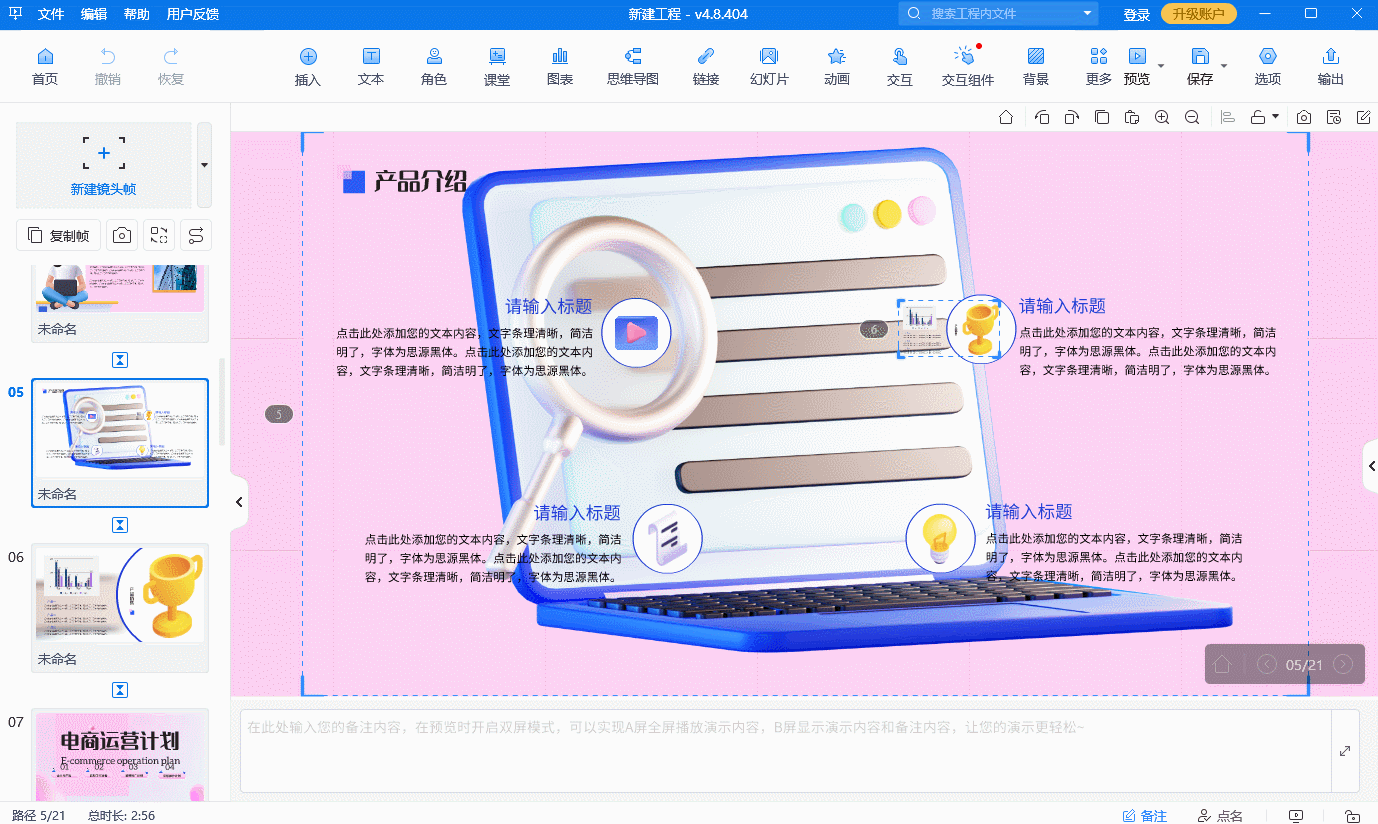
focusky万彩演示大师官网:https://www.focusky.com.cn/